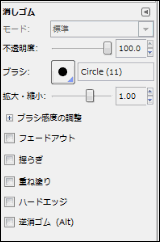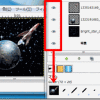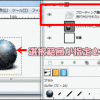画像加工・編集中、間違えた時などに消去し、新しく塗り直すことなどよくあります。
はじめから間違えなく最後まで描き終わることなどまず不可能でしょう。
今回はGIMPで扱う消去の特性を取り上げてみました。
消去の特性
消去はコマンドメニューで使用するよりもクイックキー「Delete」を押すことの方が多いと思います。文字通りいらない箇所を消すことが役割ですが、消去はただただ消しているわけではありません。
画像に見合った消し方をしてくれます。
画像に見合った消し方を知ることで、画像加工術が上がりますのでよく知っておいてください。
因みにショートカットキーは「ctrl」+「K」ですが、私は「Delete」を押すことの方が多いです。
消去の役割
- 選択範囲から全てを消去
- 選択範囲がない場合はレイヤーそのものにかかれているものを消去
- レイヤーにアルファチャンネルが付いている場合、消去されれた箇所は透明になる
- アルファチャンネルが付いていない場合は、背景色で塗りつぶされる
- 消去は「切り取り」とは違い、消したものはクリップボードには反映されない
上記が「Delete」による消去の効果です。
選択範囲がある状態で消去すれば、その選択範囲が消去されます。
選択範囲がない場合は指定しているレイヤーの中身全てが消去されます。
アルファチャンネルとは、透明化処理しているかしていないか?ということだと考えて下さい。
アルファチャンネルが付いている場合⇒消去したら透明になる
アルファチャンネルがついていない場合⇒消去したら背景色で塗りつぶされます。
アルファチャンネルについてはこちらをご覧ください
なお、コピーではなく消すことになるのでクリップボードにも反映されません。
消しゴムツールで消去
こちらも効果は上記の黄色い部分と同じです。
詳しくは消しゴムツールのページでおこないますが、ここでは消しゴムツールで消すといろいろと種類があることを知っておいてください。
なお、消しゴムツールの機能の一つで、逆消しゴムというものがありますが、これは消した箇所が復元するという機能ですので、消しすぎた場合に使用すると良いでしょう。
スポンサードリンク